avi视频格式转换成vob格式教程
时间:2025-09-17
来源:简鹿视频格式转换器
简鹿视频格式转换器

万能视频转换好吗?快来试试这款简鹿视频格式转换器是一款全方位视频转换工具,支持多种音视频格式之间的快速转换,满足您不同的视频编辑和播放需求。
官方正版
纯净安全
软件评分:
VOB常用于DVD视频对象,是DVD影碟上的关键文件,内含影碟视频的实际数据。一些用户没见过avi格式怎么转换成vob视频格式。那就来看看简鹿小编是怎么把avi格式转换vob视频格式的吧。
一、准备工作:
1.需要转换格式的avi视频文件
2.一台正常联网的电脑
3.简鹿视频格式转换器(立即下载)
二、avi视频格式转换vob格式步骤:
1.双击打开简鹿视频格式转换器。点击视频格式转换功能打开,继续下一步。
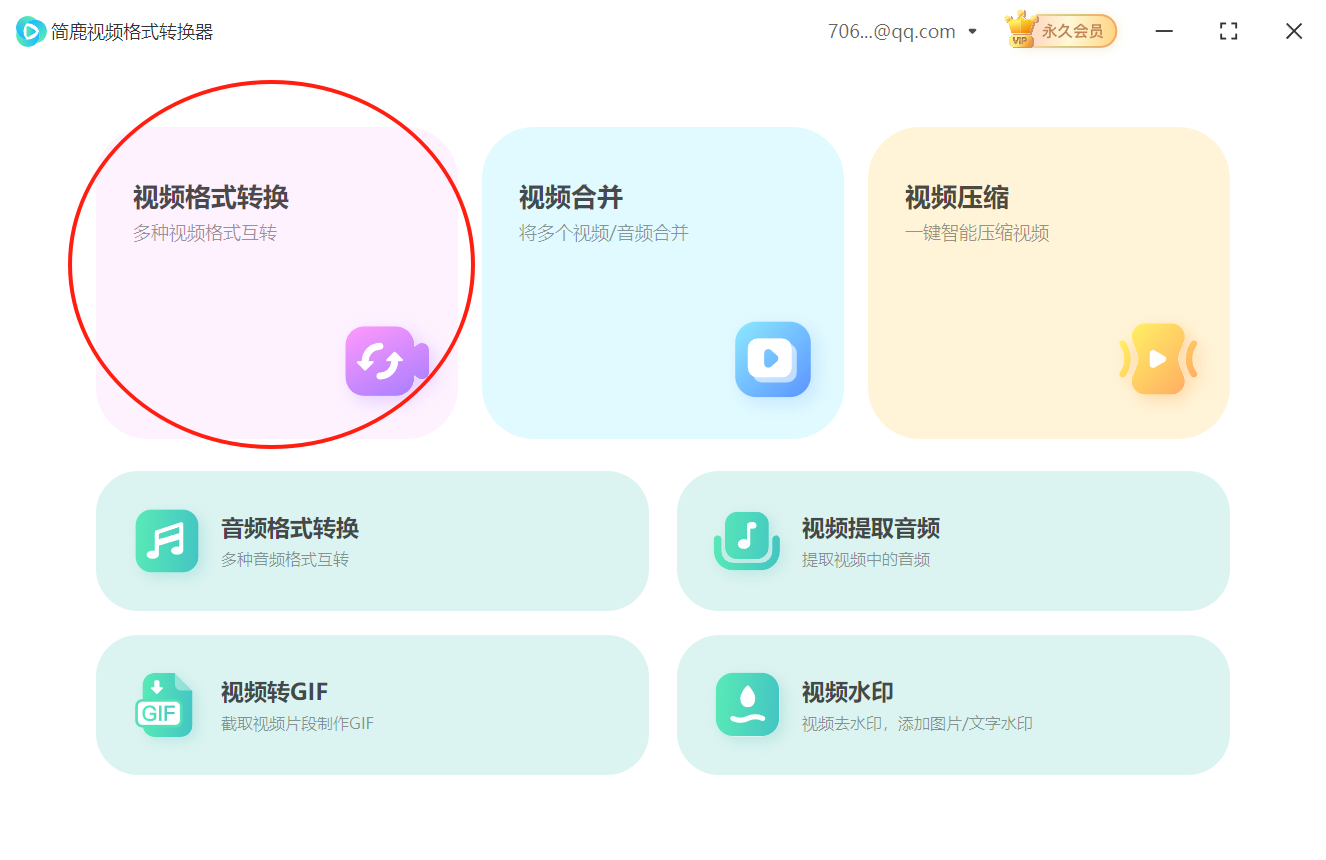
2.点击添加文件功能,把需要转换的avi视频文件添加到软件中,进入下一步。
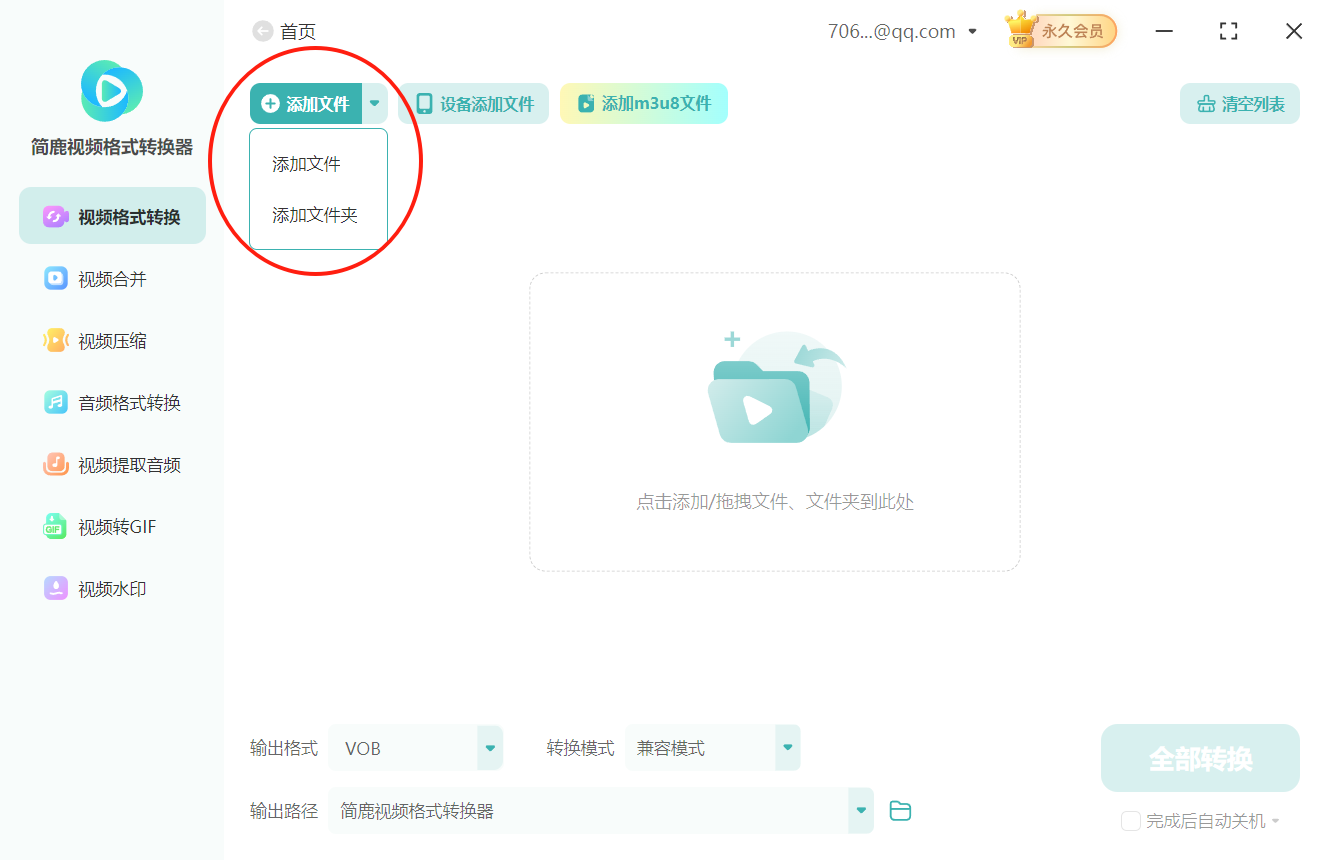
3.点击输出格式功能。在出现的界面中选择vob格式。与此同时,根据需要设置视频参数。
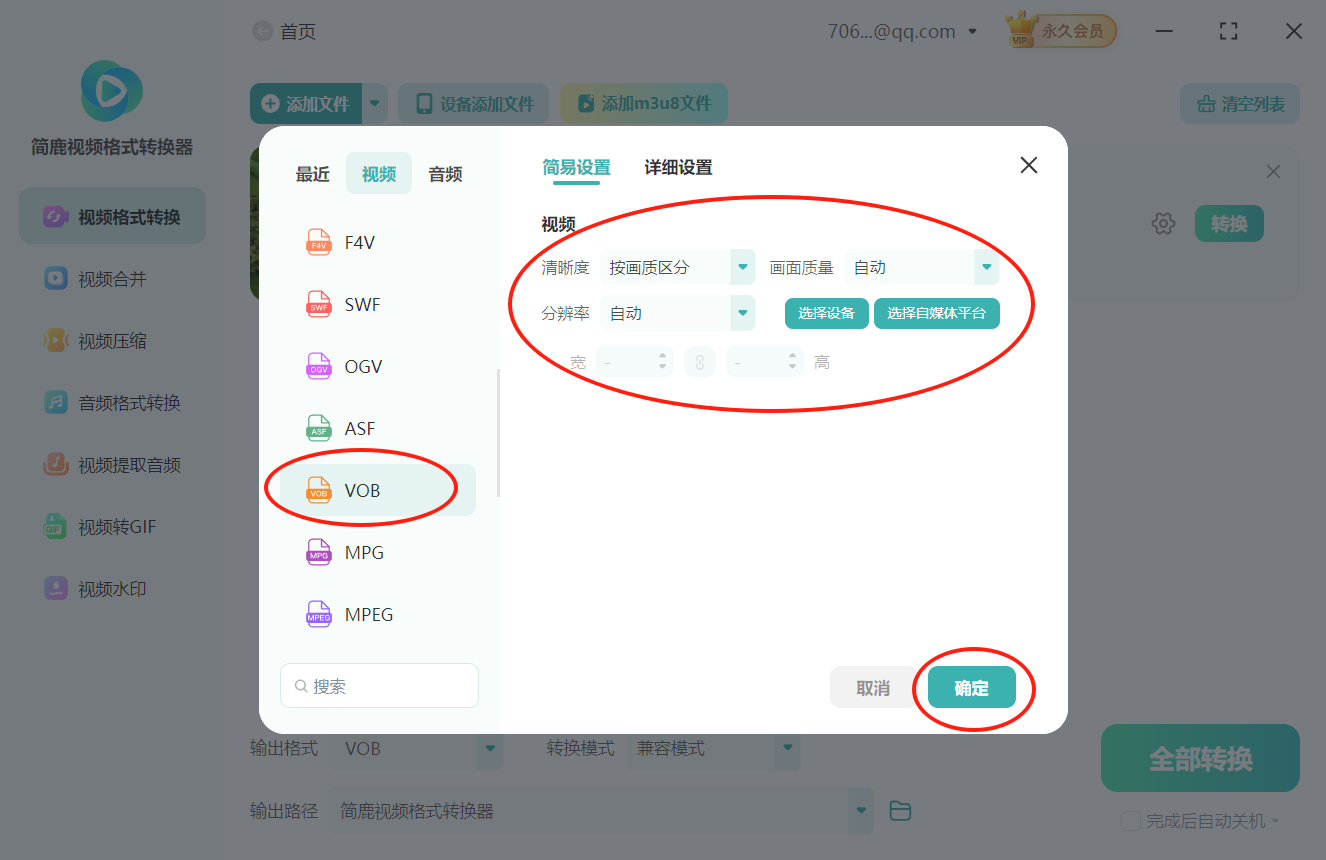
4.然后设置转换模式。简鹿视频格式转换器提供三种模式。一般选择默认模式即可。
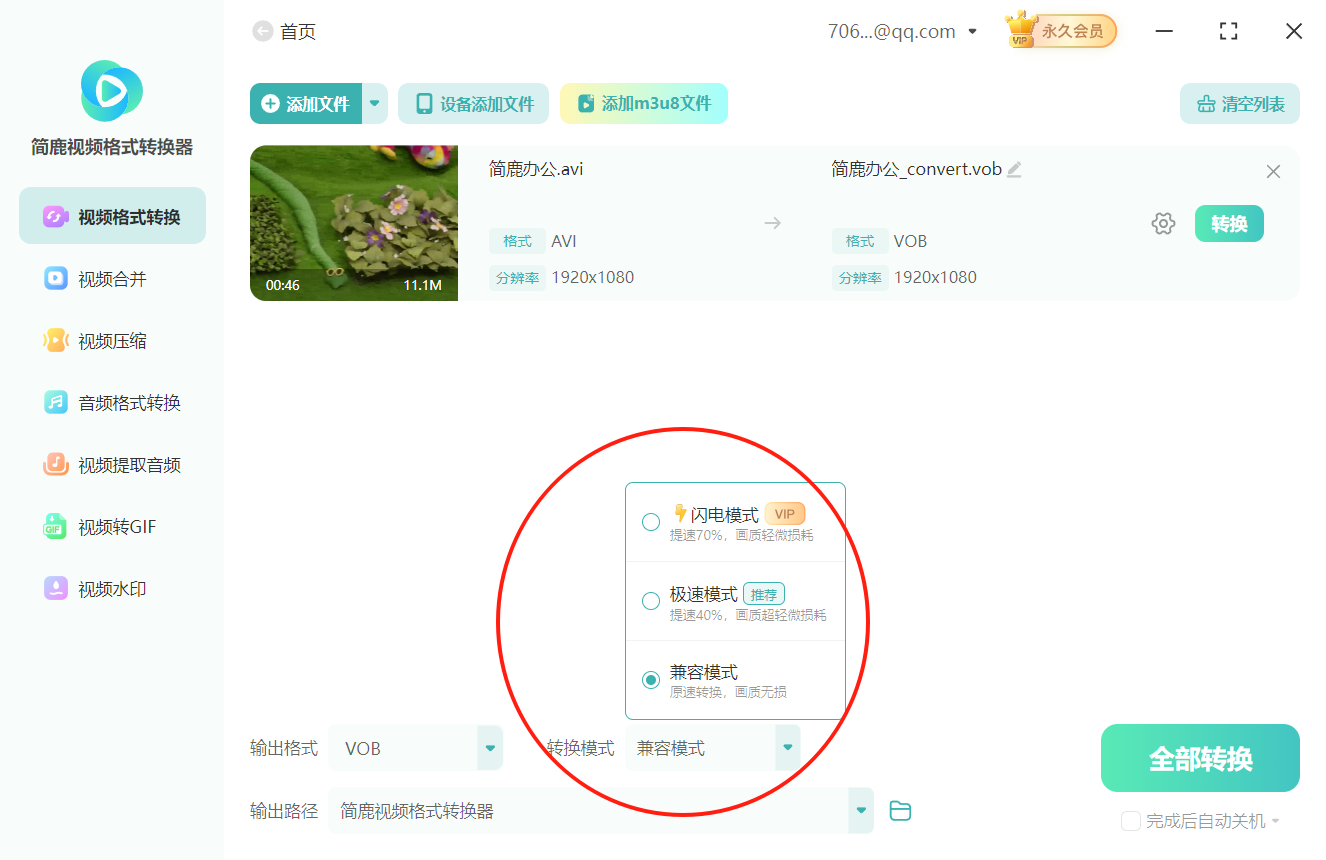
5.设置视频输出路径。可以是默认路径,也可以自定义路径。
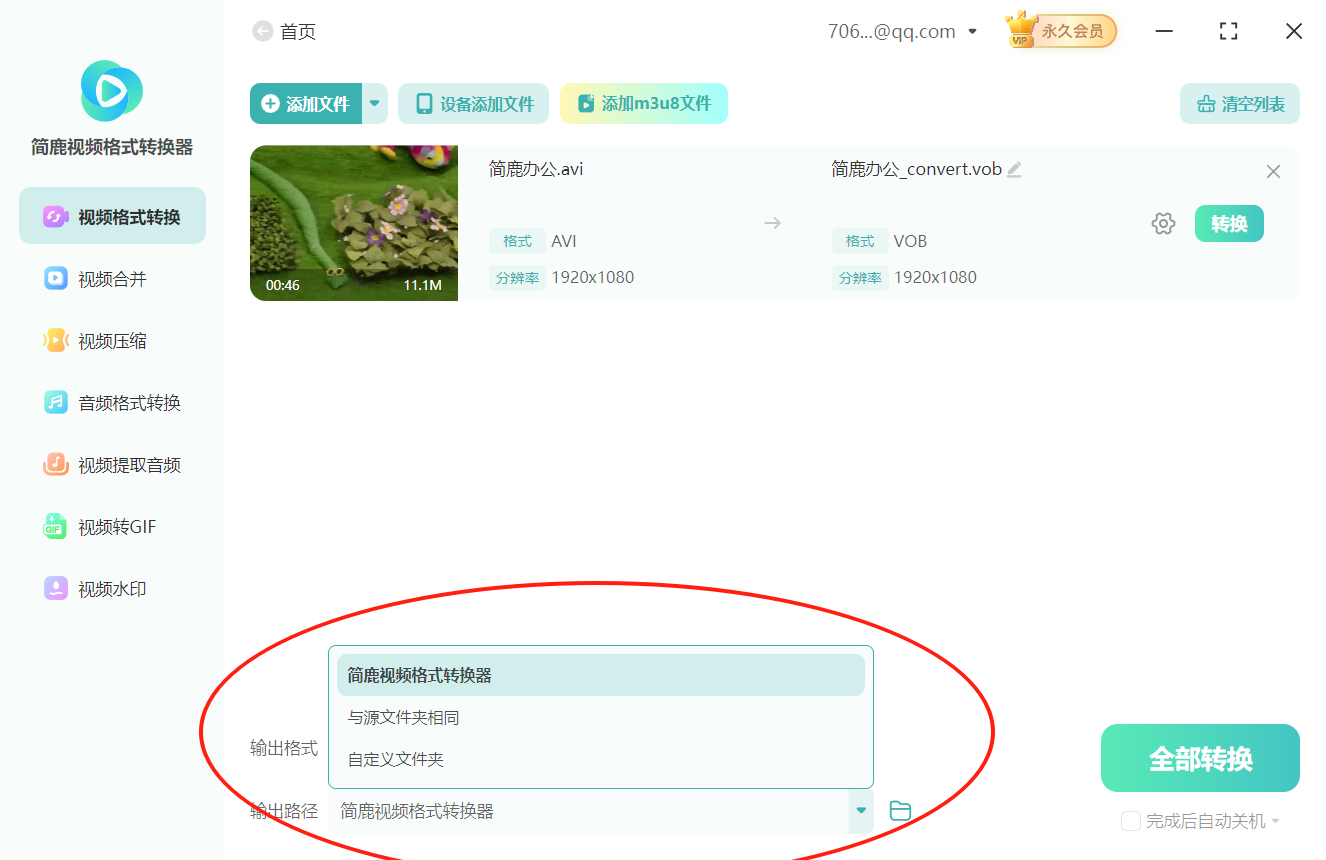
6.所有设置完成后,点击右下角的全部转换按钮就可以了。
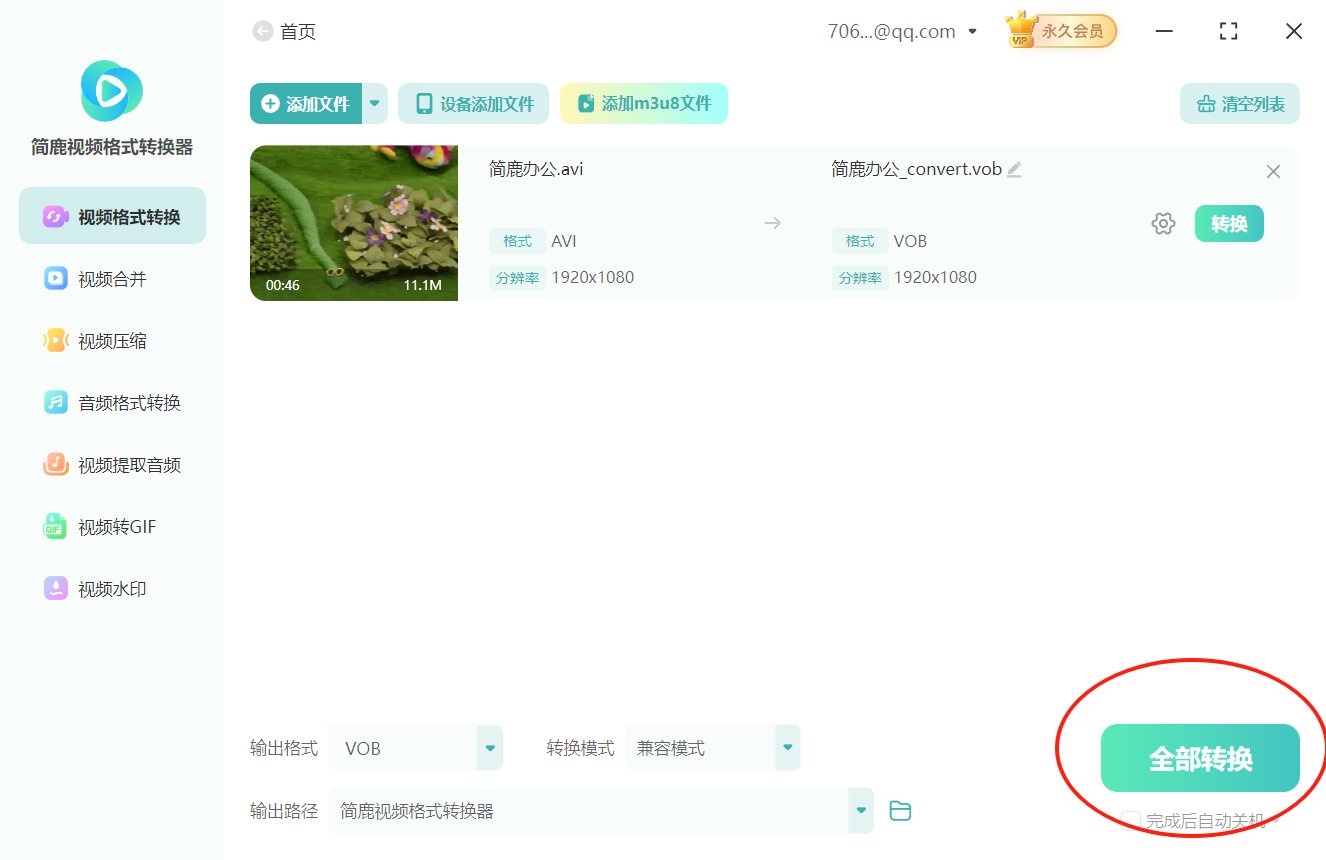
7.avi格式转换vob格式完成,会弹出转换对应提示,点击打开文件夹按钮就能查看转换后的文件了。
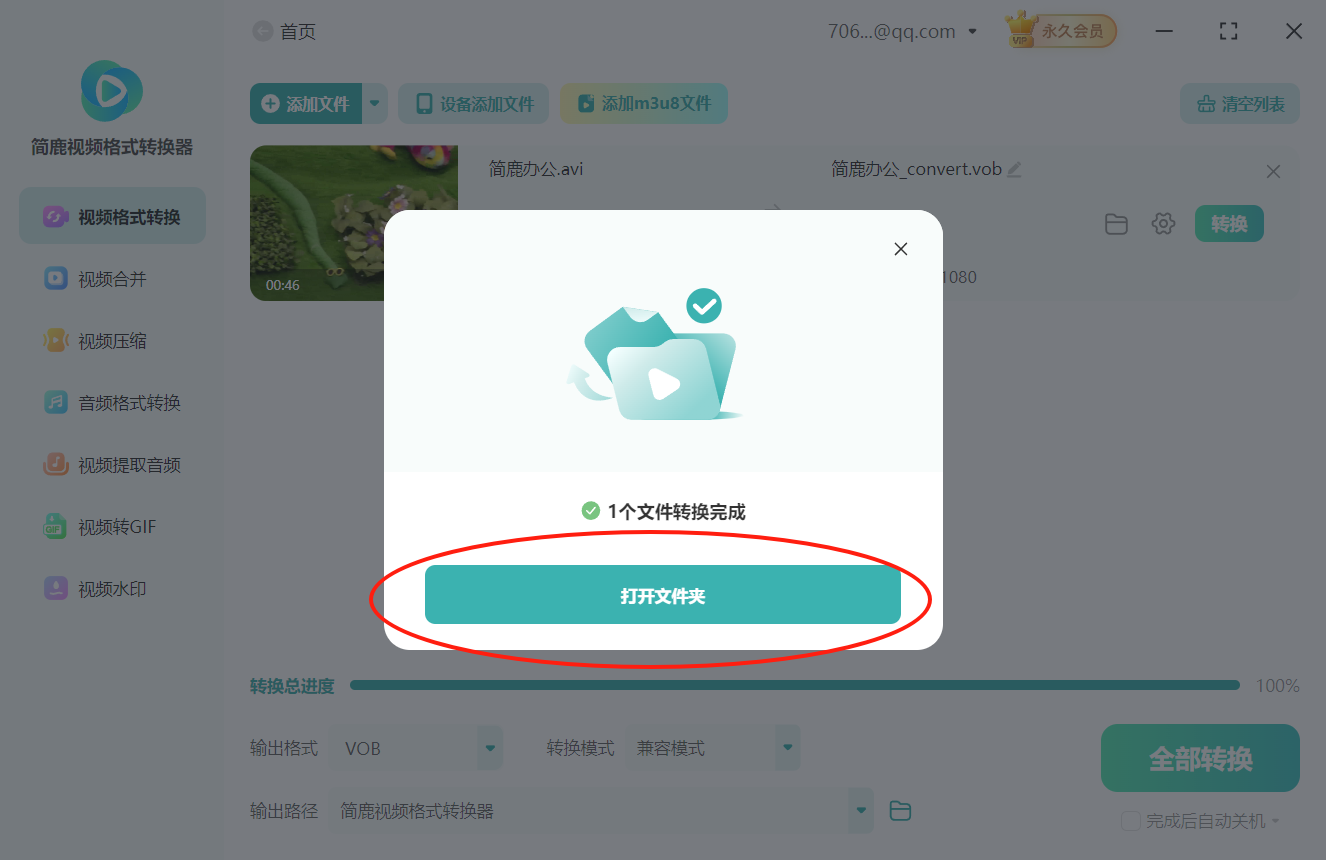
以上就是avi视频格式转换成vob格式教程,希望对您有所帮助。有需要的小伙伴可以在简鹿视频格式转换器官网下载软件体验。
标签:

 有用
有用
+1

猜你喜欢
快速实现mov格式转换到mpg格式的秘诀
12-30
简单几步:轻松把mkv视频转成ogv格式
12-26
怎样把f4v视频转换成mov视频
12-14
轻松转换f4v视频为m2ts格式步骤
12-12
如何将webm视频文件转换为mxf格式
11-19
详解mp4视频格式怎么转换为avi视频格式
11-07
小编教你mov格式转换m2ts格式步骤
10-29
小编教你mov格式转换webm格式步骤
10-28






